有时候需要录教程,做演示的时候我们经常会需要用到电脑的录屏功能,不过很多网友对win10系统不熟悉,不知道win10录屏功能怎么用。那么windows10电脑如何录屏呢?下面小编就教下大家win10电脑录屏的方法。
具体的录屏方法如下:
1、首先打开开始菜单,点击图示的设置图标。
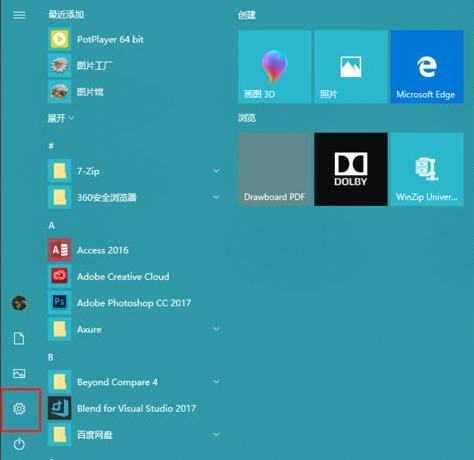
2、打开设置面板后,选择游戏选项打开。

3、在游戏栏选项卡中,勾选”使用游戏栏录制游戏剪辑、屏幕截图和广播“即可开启屏幕录制的功能。

4、鼠标往下拖可以自定义屏幕录制的一些快捷键。默认 win+G 开启屏幕录制。

5、键盘敲 win+G,启动录制程序,稍等片刻,便会弹出图示信息,勾选复选框即可。

6、图示正在录制。可以截图,录制,暂停,广播等功能。

以上便是使用自带的win10电脑录屏功能的方法,有需要的小伙伴可以参照教程进行操作哦。

有时候需要录教程,做演示的时候我们经常会需要用到电脑的录屏功能,不过很多网友对win10系统不熟悉,不知道win10录屏功能怎么用。那么windows10电脑如何录屏呢?下面小编就教下大家win10电脑录屏的方法。
具体的录屏方法如下:
1、首先打开开始菜单,点击图示的设置图标。
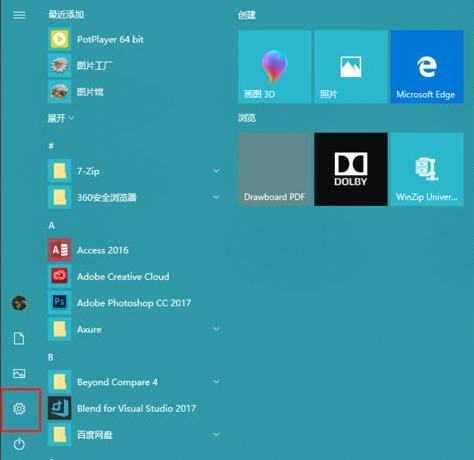
2、打开设置面板后,选择游戏选项打开。

3、在游戏栏选项卡中,勾选”使用游戏栏录制游戏剪辑、屏幕截图和广播“即可开启屏幕录制的功能。

4、鼠标往下拖可以自定义屏幕录制的一些快捷键。默认 win+G 开启屏幕录制。

5、键盘敲 win+G,启动录制程序,稍等片刻,便会弹出图示信息,勾选复选框即可。

6、图示正在录制。可以截图,录制,暂停,广播等功能。

以上便是使用自带的win10电脑录屏功能的方法,有需要的小伙伴可以参照教程进行操作哦。




